Как изменить соотношение сторон видео




 4.2
Оценок: 5
(Ваша: )
4.2
Оценок: 5
(Ваша: )
Соотношение ширины и высоты кадра является важнейшей характеристикой видеофайлов. Различные устройства и видео хостинги предъявляют неодинаковые требования к соотношению сторон загружаемых роликов. Наиболее распространенной проблемой несоответствия пропорций видео является появление черных полос по краям изображения. В этом случае необходимо изменить соотношение сторон видео, чтобы оно корректно отображалось на экране и не вызывало дискомфорт при просмотре. Поможет нам в этом программа ВидеоМАСТЕР. Используя этот продукт, можно изменить соотношение сторон видео буквально за несколько минут.
Шаг 1. Установка программы ВидеоМАСТЕР
Прежде чем, приступить к работе, необходимо скачать и установить на компьютер наш основной рабочий инструмент. Скачать видео конвертер можно с официального сайта программы. Процедура загрузки не отнимет у вас много времени, так как дистрибутив продукта имеет небольшой размер (порядка 56 MB). После окончания скачивания установите ВидеоМАСТЕР на свой компьютер и запустите программу.
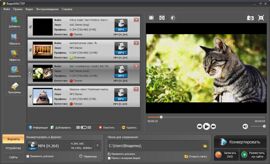
Шаг 2. Добавление видеофайлов.
На этом этапе работы необходимо загрузить в программу те ролики, у которых требуется изменить соотношение сторон видео. Нажмите кнопку Добавить и выберите нужные файлы. Программа позволяет загружать несколько роликов одновременно и производить пакетную обработку данных. ВидеоМАСТЕР "читает" большинство известных форматов видео и оснащен удобным плеером, где можно просмотреть любой загруженный ролик.
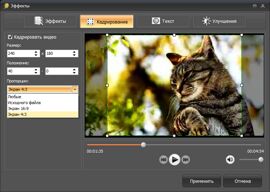
Шаг 3. Как изменить соотношение сторон видео в программе ВидеоМАСТЕР
Откройте раздел меню Эффекты > Кадрирование. Перед вами откроется модуль для редактирования видео. Изменить соотношение сторон видео можно вручную при помощи мыши или установить его конкретное значение в разделе Пропорции (например, 16:9, 4:3). Выбрав нужное соотношение сторон, нажмите кнопку Применить. Выбор оптимального соотношения сторон позволяет убрать черные полосы видео и решить ряд других проблем, часто возникающих при воспроизведении видео фрагментов.
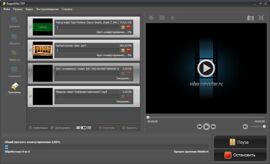
Шаг 4. Конвертация видео.
Это заключительный этап работы, предполагающий сохранение установленных параметров видео. При необходимости вы можете выбрать формат видео и другие детальные настройки (битрейт, частоту кадров и т.д.) в разделе Параметры. Выберите папку для сохранения ролика и нажмите кнопку Конвертировать. Затем придется подождать несколько минут, пока программа обрабатывает загруженный видеоролик. По окончании процесса конвертации вы сразу же сможете просмотреть видео с измененным соотношением сторон.






